我们在使用win10电脑的时候可能会发现电脑总是会弹出针对其它设备上的应用修复的提示,有些用户就想要知道怎么关闭win10针对其它设备上的应用修复,今天小编就教大家win10针对其它
我们在使用win10电脑的时候可能会发现电脑总是会弹出针对其它设备上的应用修复的提示,有些用户就想要知道怎么关闭win10针对其它设备上的应用修复,今天小编就教大家win10针对其它设备上的应用修复弹窗怎么处理,操作很简单,跟着小编一起来操作吧。
推荐下载:win10系统下载32位
方法如下:
1、在Windows10桌面,右键点击左下角的开始按钮,在弹出菜单中选择设置菜单项。
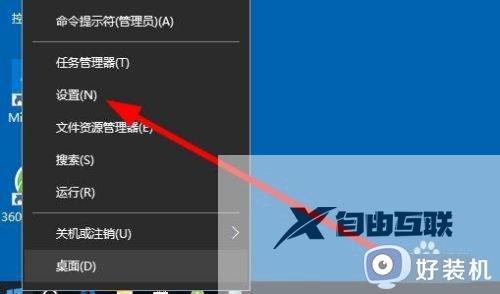
2、这时就会打开Windows设置窗口,在窗口中我们点击隐私图标。

3、在打开的隐私设置窗口中,我们点击左侧边栏的常规菜单项。
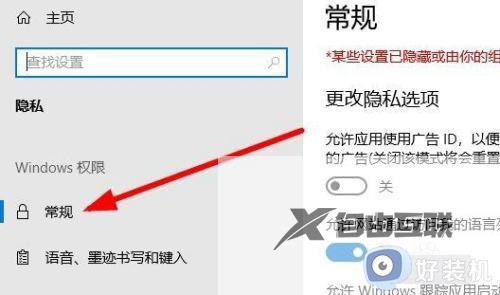
4、在右侧的窗口中找到允许Windows跟踪应用启动,以改进开始和搜索结果的设置项。

5、这时我们可以点击下面的开关,把其设置为关即可
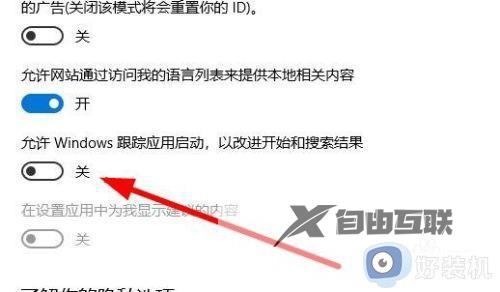
6、用同样的方法,我们再把上面的允许网站通过访问我的语言列表来提供本地相关内容的开关设置为关闭状态即可。

以上就是关于怎么关闭win10针对其它设备上的应用修复的全部内容,还有不懂得用户就可以根据小编的方法来操作吧,希望能够帮助到大家。
